DiskCryptor es un potente software de cifrado de disco para Windows 10
Windows 10 ofrece una solución de cifrado integrada, BitLocker , que garantiza que la unidad, si se usa en otro lugar, no se podrá leer. Sin embargo, como muchas otras soluciones, es una solución propietaria. Si está buscando una alternativa a BitLocker , una solución de cifrado de código abierto, consulte DiskCryptor . Puede usarlo para cifrar particiones de disco, incluida la partición del sistema.
Software de cifrado de disco DiskCryptor(DiskCryptor Disk Encryption) para Windows 10
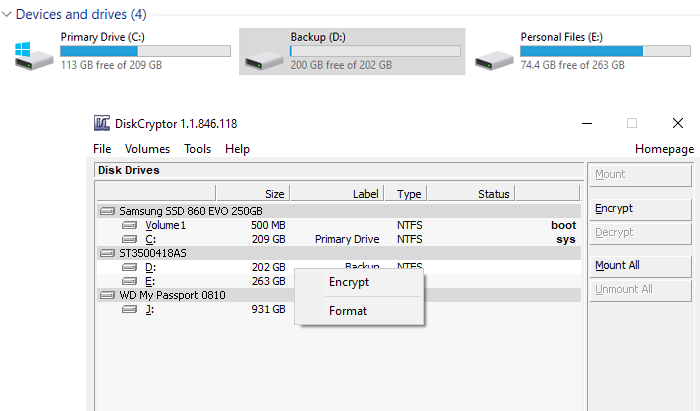
Antes de comenzar, DiskCryptor no es nuevo. Según el desarrollador actual, fue desarrollado como reemplazo de DriveCrypt Plus Pack y PGP WDE por NTLDR . Sin embargo, no hubo desarrollo desde 2014, por lo que los muchachos de diskcryptor.org tomaron el desarrollo del software en sus manos ( GNU GPLv3 ). La buena noticia es que el desarrollo de software parece activo en su página de GitHub , por lo que puede usarlo si está buscando una alternativa.
Características de DiskCryptor
- Compatibilidad con algoritmos de cifrado AES(AES) , hardware AES , Twofish , Serpent de forma individual o combinada.
- Se admite la función SSD TRIM.
- Cifrado(Encryption) transparente de particiones de disco.
- Soporte completo para discos dinámicos.
- Funciona con cualquier volumen RAID compatible con el sistema, es decir, admite discos con sectores de gran tamaño.
- Compatible con administradores de arranque múltiple, arranque UEFI/GPT , cargadores de arranque de terceros ( LILO , GRUB , etc.)
- Opción para colocar el cargador de arranque en un medio externo y para autenticarse usando el medio clave.
- Soporte para archivos clave.
- Aparte de los dispositivos de almacenamiento, funciona con CD, DVD , almacenamiento USB externo .
- También puede montar automáticamente particiones de disco y dispositivos de almacenamiento externo.
- Compatibilidad con teclas de acceso rápido e interfaz de línea de comandos opcional ( CLI ).
- Licencia abierta GNU GPLv3.
Una vez que se completa el cifrado, la partición o el volumen no se pueden usar para identificar ningún dato. Estará protegido con una contraseña, y una vez que ingrese la contraseña, se podrá acceder a la estructura de la partición.
Cómo usar DiskCryptor
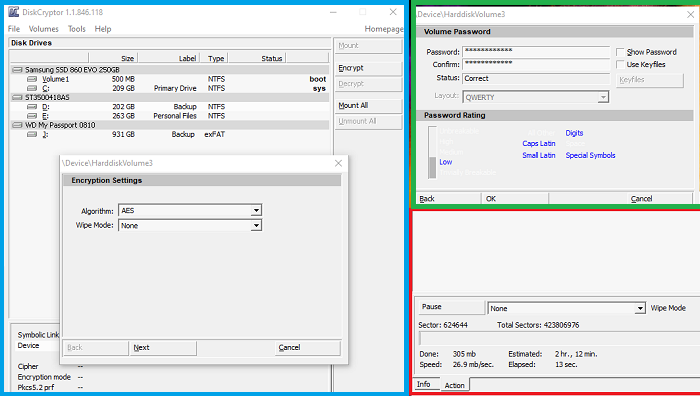
- Una vez que inicie el software, revelará todas las particiones ordenadas por la unidad física.
- Seleccione(Select) cualquiera de las particiones y haga clic derecho, y haga clic en Cifrar(Encrypt)
- A continuación, debe seleccionar el algoritmo de cifrado y el modo de borrado.
- En el siguiente paso, puede configurar una contraseña o utilizar un archivo de claves(Keyfile) .
- Por último, inicie el cifrado(Encryption) y espere a que se complete.
La contraseña se puede cambiar. Haga clic con el botón derecho en el volumen montado y elija Cambiar contraseña(Change password) en el menú contextual.
El tiempo total necesario para el cifrado(Encryption) dependerá de la velocidad y el tamaño de la unidad. Si encripta la partición primaria, deberá ingresar la contraseña durante el proceso de arranque. Dicho esto, aquí hay dos características interesantes de DiskCryptor que debe conocer.
Modo de borrado de DiskCryptor
Tenga en cuenta que cuando utiliza el modo Borrar durante el cifrado(Encryption) , no elimina los archivos ni los datos remanentes que pueda contener un sistema de archivos. Según los desarrolladores, no es necesario ya que el programa encripta todo el sistema de archivos. En cambio, el modo(Wipe Mode) de borrado evita la posibilidad de recuperar datos mediante el examen de la energía magnética residual, lo que se puede hacer en un equipo especializado.
Pausar, reanudar el cifrado en cualquier lugar(Pause, Resume Encryption anywhere)
Esta función le permite pausar el proceso de cifrado en curso y reanudarlo más tarde. No solo eso, si lo usa, también puede descifrar el cifrado(Encryption) incompleto . Es útil si accidentalmente eligió una unidad incorrecta para el cifrado(Encryption) y no desea esperar largas horas para completar. Además, si está cifrando una unidad externa, puede hacer una pausa, luego cambiar la computadora e iniciar el cifrado(Encryption) en otra computadora.
Si bien debería poder realizar todo tipo de administración de discos(Disk Management) después de cifrar el dispositivo, los desarrolladores de software desaconsejan. Es principalmente porque el software no ha sido probado para tales escenarios.
Puedes descargarlo desde GitHub. (from GitHub.)Después de la instalación, deberá reiniciar la computadora antes de poder usar el software. Si planea desinstalar, asegúrese de descifrar todos los volúmenes, especialmente la partición del sistema.
Related posts
Best File & Folder Encryption Software para Windows 10
Encrypt Care es un encryption software gratuito para Windows 10
Cypher Notepad le permite encriptar su texto Documents en Windows 10
Remove or Add EFS File ownership de Context Menu en Windows 10
QuickEncrypt le permite encriptar y descifrar archivos y carpetas en Windows 10
Cómo volver a particionar un disco duro en Windows 10 sin borrar datos
Encrypt Files and Folders con Encrypting File System (EFS) en Windows 10
Remove Programas Windows no deseados, aplicaciones, carpetas, características
USB Disk Ejector le permite eliminar rápidamente los dispositivos USB en Windows 10
6 gratis Disk Partition Software para Windows 10
Limpie Disk usando Diskpart Clean Command en Windows 10
Add o eliminar Hardware tab en Drive Properties en Windows 10
10 maneras de liberar Hard Disk Space en Windows 10
4 Ways a Run Disk Error Checking en Windows 10
Cómo formatear un disco o unidad en Windows 10
Fix Encrypt Contents a Secure Data Grayed Out en Windows 10
Cómo agregar o quitar Quota tab en Drive Properties en Windows 10
Cómo crear un Password Reset Disk en Windows 10
Cómo habilitar y Set Up BitLocker Encryption en Windows 10
Cómo convertir disco GPT a disco MBR en Windows 10
